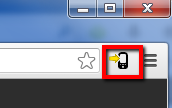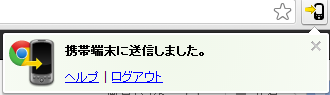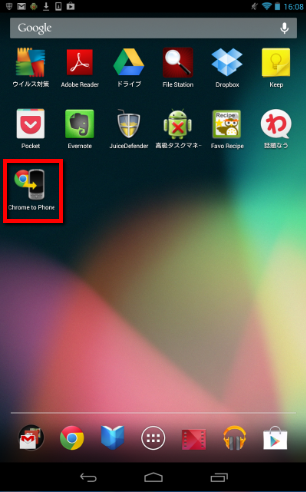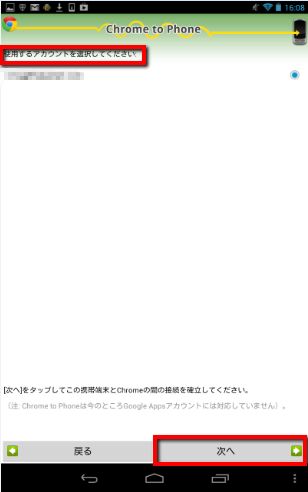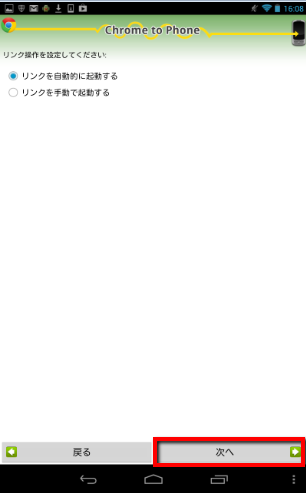【初心者】「Google Chrome to Phone」でパソコンからNexus7へ簡単リンク送信!【オフライン活用】
こんばんは!当サイト「田舎のSE屋さん」の管理人です。ご訪問ありがとうございます。
今回はパソコンから携帯端末(タブレットやスマートフォン)へ簡単にリンクを送信できるアプリ「Google Chrome to Phone」のNexus7での使い方についてご紹介します。
「Google Chrome to Phone」は下記のような機能を持っています。
Google Chrome to Phoneを使用すると、Chromeがインストールされているパソコンと携帯端末の間でリンク、地図、選択した電話番号やテキストを簡単に共有できます。パソコンにもChromeブラウザ拡張機能をインストールする必要があります。http://chrome.google.com/extensions/ で「Chrome to Phone」で検索すると見つかります。
引用元:Google Chrome to Phone(GooglePlay)
パソコンで見ているWebサイトをNexus7で見たいときに重宝するアプリですね。例えば、パソコンのGoogleマップで検索したルート情報をNexus7へ送るといった用途で使用できます。
このアプリを使用するためにはGoogleChromeというブラウザが必要なので、あらかじめダウンロードしておきましょう!
早速、導入と使い方ご紹介したいと思います(^-^)/
1.Google Chrome to Phoneを導入
今回は作業を少しでもラクにするためにPC(パソコン)から導入します。Nexus7とPCの同期については下記をご参考にして下さい。
ご参考:【初心者】Nexus7とパソコンを同期する方法【オフライン活用】
導入先のページから「Google Chrome to Phone」をインストールしましょう。
⇒Google Chrome to Phone(GooglePlay)
インストール後、Nexus7にも同期されます(^-^)/
2.Google Chrome to Phone拡張機能のインストール
Google Chrome to Phoneを使用するためにはGoogleChromeブラウザに加え、拡張機能をインストールする必要があります。
[Chromeに追加]から導入しましょう。
インストールが完了すると下記のようなアイコンが表示されます。
このアイコンをクリックすることで、PCからNexus7へWebサイトのリンクを簡単に送信することができます。
3.Google Chrome to Phoneの使い方
続いてGoogle Chrome to Phoneの使い方です。
まず、GoogleChromeを起動します。今回はGoogleマップへアクセスして、ルート情報をNexus7へ送ってみます。
出発地と目的地を入力してルート情報を表示させます。
ここで、Google Chrome to PhoneのアイコンをクリックしてNexus7へ送信します。
※アイコンをクリックします。
「携帯端末に送信しました。」というメッセージが表示されればNexus7へリンク送信は成功です(たまに失敗することがあるので、その際は再実行しましょう)。
それではNexus7側でGoogle Chrome to Phoneを起動します。
上の赤枠をタップします。
初めて起動する際には下記の画面で設定をしていきます。
利用規約に同意したら[次へ]。
利用するアカウントが表示されるので問題がなければ[次へ]。
[次へ]。
[完了]。
これで設定は完了です。
Google Chrome to Phoneを起動するとトップ画面が「履歴」になっているので、「今日」を選択してみます。すると先ほどNexus7へ送信したリンクが表示されているのでタップします。
ここから、リンクを開く、ブックマークする、リンクを共有(DropboxやGoogleドライブへ送信)、URLをコピーしたりすることが可能です。また、必要がなくなったリンクは[履歴から消去]で消去できます。リンクが増えすぎたら消去するのも一つの手ですね。
今回は[開く]を選択してWebサイトを表示させてみます。
先ほどPCからNexus7へ送ったページが表示されました。Googleマップのようにパソコンを使用したほうが明らかに効率がよいアプリでは特に重宝します。
また、デザリングしているNexus7やスマートフォンならば、今回のアプリとは逆方向(携帯端末からPC)にリンクを送信できる「Phone 2 Google Chrome™ browser」も評判が良いようです。電車内で見つけたWebサイトのリンクをスマートフォンからPCへ送信するといった使い方ができますね。
興味がある方は是非導入してくださいね(^-^)
それでは良いNexusライフを(^-^)/
★今回紹介したアプリ
⇒Google Chrome to Phone(GooglePlay)
★関連記事
⇒【初心者】Nexus7の初期設定と最初に躓きやすいポイントを整理!【オフライン活用】
⇒【初心者】「Nexus7でスクリーンショットを撮る方法」と「スクリーンショットの保存場所」【オフライン活用】
★おすすめ記事
⇒【初心者】簡単な設定なのに効果大!Nexus7のバッテリーを長持ちさせる7つの方法【オフライン活用】